
こんにちは。
今回はスマホやタブレットのChromeでリーディングリストを使う方法をシェアします。
モバイル端末のリーディングリスト
リーディングリストは下記の記事でも紹介しましたが、一時的に保存したいサイトのリストです。
パソコンのクロームでは自動的に導入されましたが、スマホやタブレットのクロームでは、設定しないと表示されません。
リーディングリストが表示されると、パソコンで保存しているリストと同じものが表示されます(パソコンと同じグーグルアカウントを使用している場合)。
また、モバイル端末ではリーディングリストを表示することが出来ますが、新規で追加することは出来ません(2021年7月現在)。将来的には新規で追加されることになります。
モバイル端末での設定方法
- モバイル端末でChrome(クローム)を開きます。
- 画面の上部にサイトのアドレスを入力する所があるので、『chrome://flags/#read-later』と入力して下さい。
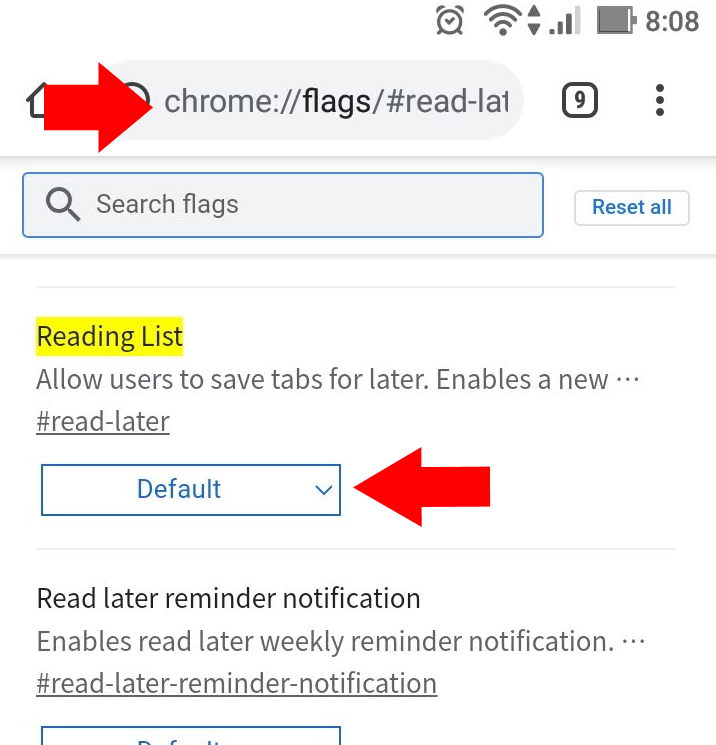
- Reading Listの設定画面が表示されます。Defaultという所をタップして下さい。
- 選択画面が表示されるのでEnable(実行)を選択して下さい。
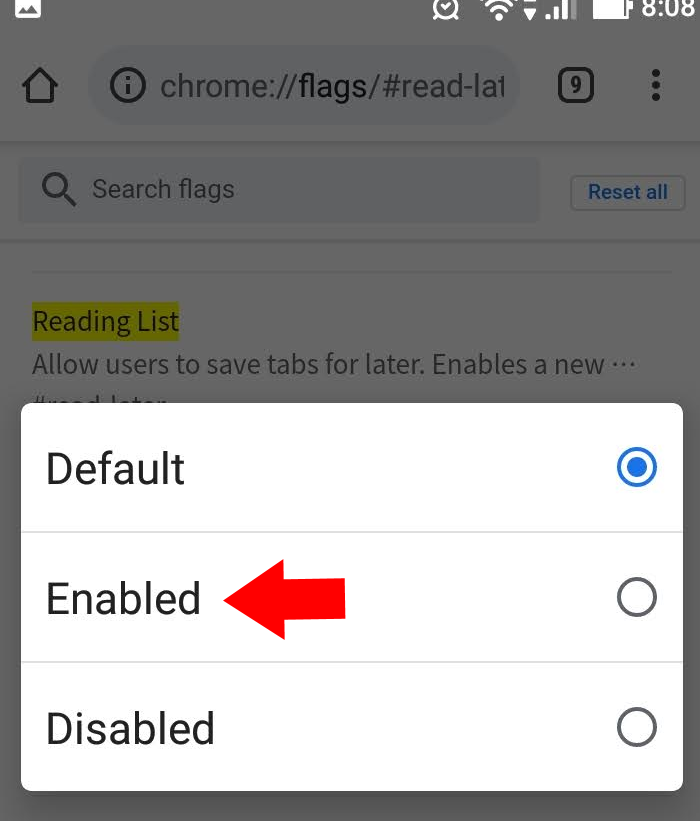
- Relaunch(再起動)をタップして下さい。クロームが再起動します。
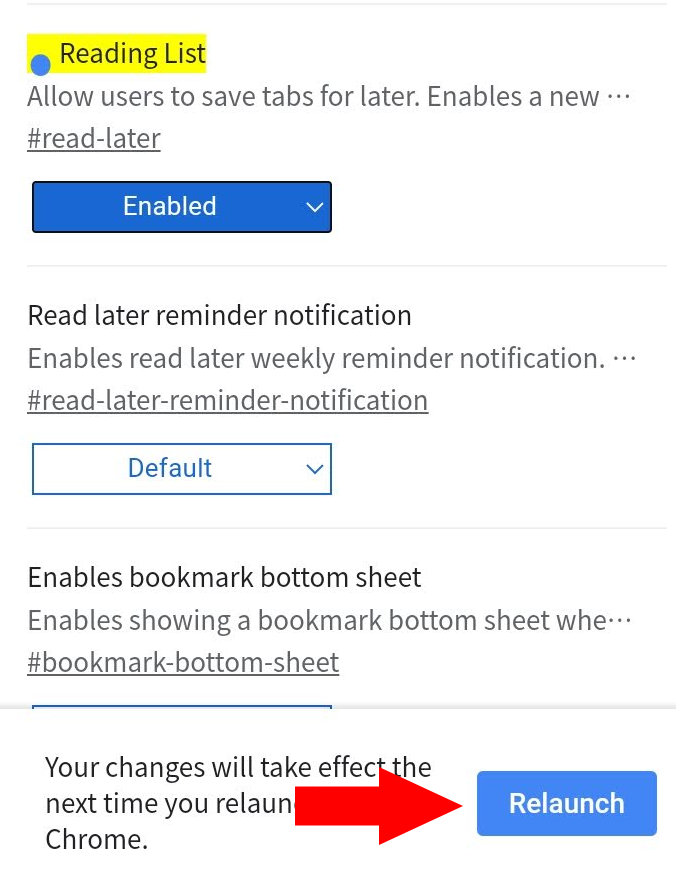
- ブックマークのメニューの中にリーディングリストが表示されるようになりました。
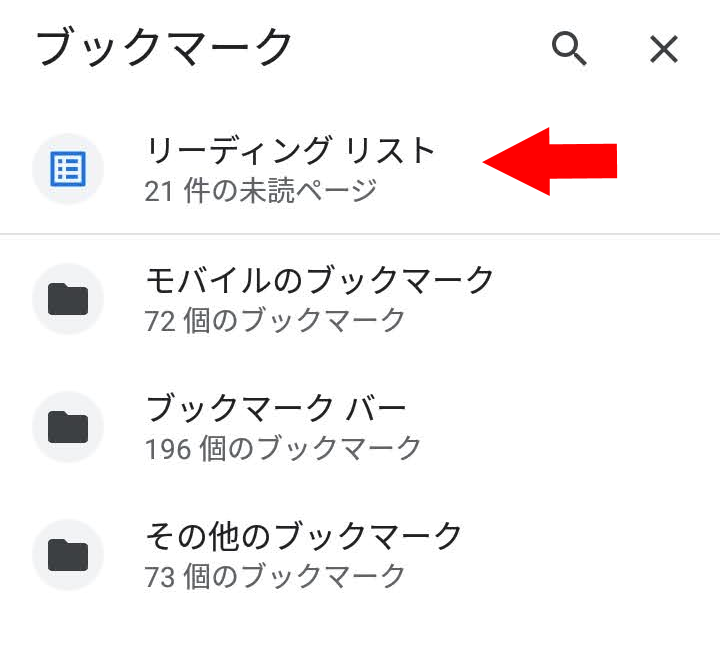
リーディングリストのメニューをオフにするには上記の手順でEnableに設定した所をDisableにしれば、リーディングリストの表示はされません。
まとめ
いかがだったでしょうか。
是非、試してみて下さいね。

「役に立った!」と思れましたら、下のSNSボタンで記事のシェアをしていただけると嬉しいです!

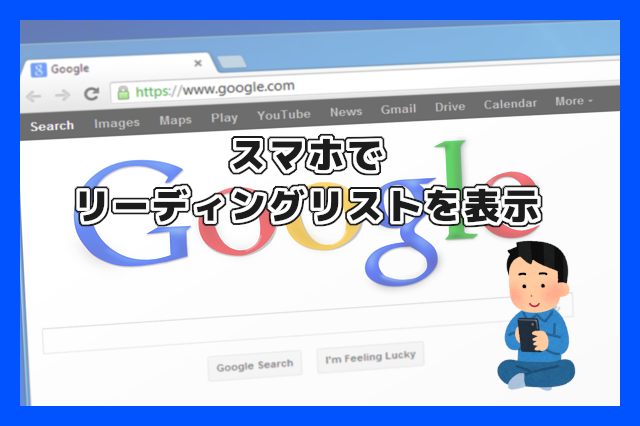
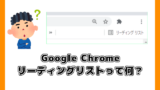

コメント
ありがとうこれで使い方がわかったよー